El uso de ordenadores portátiles va cada vez más en aumento ya que son muchos los usuarios que prefieren optar por un equipo que puedan llevar fácilmente de un sitio para otro, aunque en ocasiones haya que sacrificar algo de potencia. A diferencia de los ordenadores de sobremesa, los portátiles cuentan con la pantalla integrada, por lo que no dispone de ningún tipo de botón que nos permita apagar el monitor mientras que funciona. Esto puede suponer un hándicap en caso de que no lo tengamos conectado a la red ya que el consumo de batería se dispara al ser la pantalla uno de los componentes que más energía consumen. Por ello, hoy os mostramos cómo apagar la pantalla del portátil mientras que sigue en funcionamiento.
Por defecto, Windows incorpora un modo de suspensión e hibernación donde detiene de forma temporal todo el sistema apagando la pantalla. Para ello sólo deberemos ir a “Configuración”, pulsar sobre “Inicio/apagado y suspensión”. Desde aquí podremos configurar la pantalla para que cuando usemos la batería o esté enchufado se desconecte al cabo un tiempo. También podemos suspender el equipo tanto mientras usamos la batería como si está conectado, para que se active después de un periodo de tiempo de inactividad.
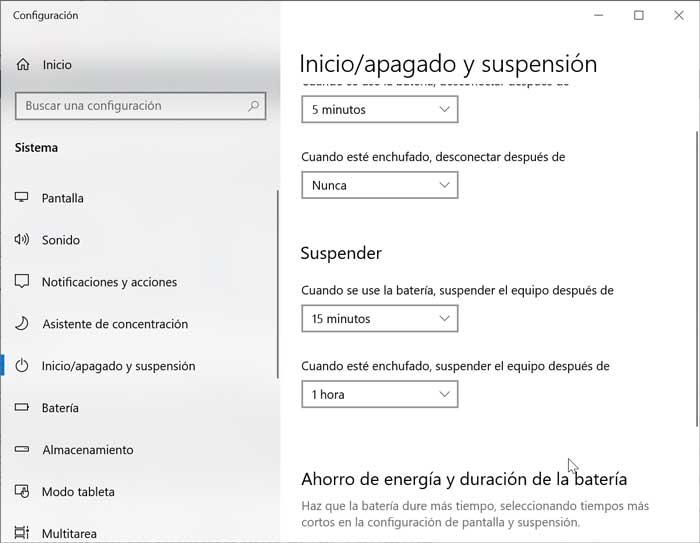
No podemos olvidar que cuando hablamos de la pantalla, más aún si disponemos de un ordenador portátil, hablamos de uno de los componentes más importantes. Con esto lo que queremos decir es que sí está dispositivo no funciona correctamente, podríamos tener serios problemas. Así mismo siempre va a ser de agradecer que podamos personalizar su funcionamiento y tener un mayor control sobre dicha pantalla, para que la experiencia con el PC sea mejor. Esto es precisamente de lo que os vamos a hablar en las próximas líneas, en poder controlar de manera más eficiente la pantalla de vuestro portátil.
Ventajas de controlar la pantalla del portátil
Cuando nos trabajamos con un ordenador portátil, al contrario de lo que sucede con la mayoría de los equipos de sobremesa, la propia pantalla es de por sí un componente incluido en el equipo. Esto hace que la misma dependa mucho más del equipo como tal y de su funcionamiento. Se podría decir que, frente a una pantalla de un PC de sobremesa, aquí ese componente pierde buena parte de su autonomía. De ahí que, para poder controlarla un poco más, tengamos que echar mano de algunos trucos del propio sistema operativo, como es el caso.
Y es que el poder gestionar el apagado o encendido de esta pantalla de manera independiente al resto del portátil, como CPU o unidades de disco, nos puede aportar algunas importantes ventajas. Entre estas sin duda podemos destacar la autonomía del PC, ya que estas pantallas son de los componentes que más batería gastan. Además, podremos tener una mayor privacidad, más si trabajamos rodeados de mucha gente que puede ver el contenido de lo que hacemos en todo momento.
Por tanto, como vemos, la posibilidad de poder apagar la pantalla de nuestro ordenador portátil de manera independiente al resto del equipo puede ser muy útil. Además, este tipo de acciones influirán directamente tanto a la privacidad personal, como el funcionamiento y autonomía del propio equipo. Es precisamente por todo esto por lo que a continuación os vamos a dar una serie de útiles soluciones si queréis llevar esto a cabo.
Apagar al cerrar la tapa y que siga funcionando
Otra de las funciones de las que podemos aprovecharnos en este mismo sentido, es de la posibilidad de apagar la pantalla del ordenador portátil al cerrar la tapa. Por regla general, al llevar a cabo esta acción que os comentamos, lo que hacemos es que el equipo se apague o entre en suspensión. Sin embargo, eso no es lo que realmente nos interesa en determinadas circunstancias.
Por ejemplo, se puede dar el caso de que hayamos conectado el PC a un televisor vía HDMI para ver una película o una serie. En este caso, entre otros usos similares, al tener ya la imagen en gran formato en el televisor, la de la pantalla del portátil en realidad nos molesta. Es por ello por lo que una funcionalidad de Windows 10 nos permite apagar la pantalla al bajar la tapa, pero que el equipo siga funcionando. Para ello lo primero que hacemos es pulsar con el botón derecho del ratón en el icono de la batería de la barra de herramientas del sistema. Este es el que se sitúa junto a al reloj, por ejemplo.
Entonces aquí seleccionamos la entrada de Opciones de energía, mientras que en la parte izquierda de la ventana que aparece, encontramos Elegir el comportamiento del cierre de la tapa. Pinchamos en la misma y ya veremos dos listas desplegables donde personalizamos el comportamiento del equipo al bajar la mencionada tapa. Esto es algo que podremos especificar tanto si tenemos el portátil conectado a la red eléctrica, como si está funcionando con la batería. De este modo no tendremos más que seleccionar la opción llamada No hacer nada.
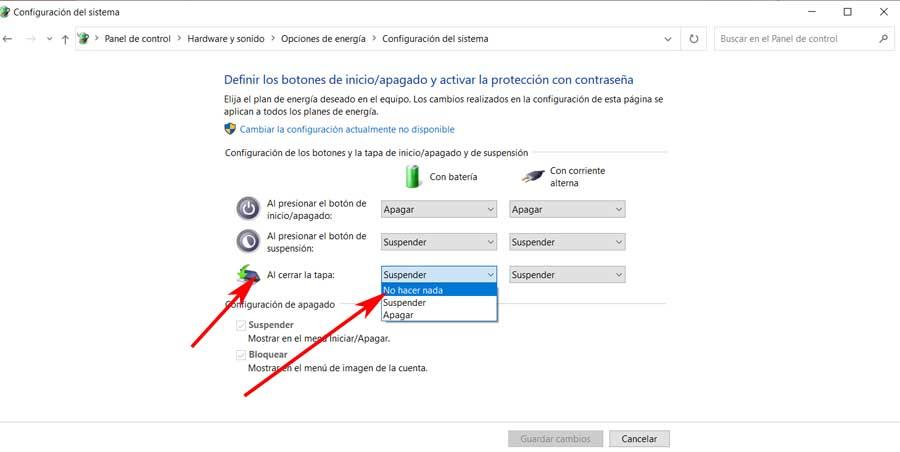
Windows + L: el atajo de teclado básico
Otra forma de apagar la pantalla y dejar que Windows siga funcionando, sin suspenderse, es usar el atajo de teclado Windows + L. Este atajo lo que hace es bloquear la sesión de nuestro PC de manera que, para poder usarlo de nuevo, tengamos que introducir la contraseña (o huella, PIN o reconocimiento facial de Windows Hello) para desbloquearlo y seguir trabajando con él.
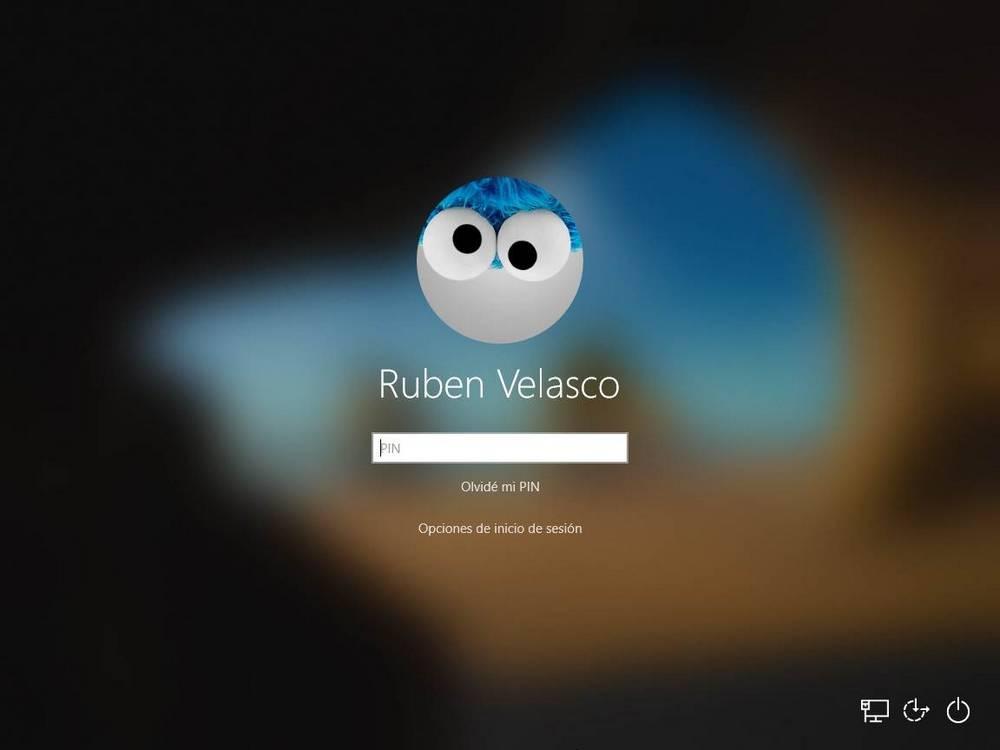
Al pulsar este atajo de teclado, se bloquea la sesión y veremos la pantalla de login. Si no interactuamos con el ordenador, este apagará automáticamente la pantalla como medida de ahorro de energía. Pero el ordenador seguirá funcionando, ya que no se suspenderá. Este método nos sirve perfectamente para apagar la pantalla sin necesidad de tener que cerrarla. Pero, si la cerramos y no hemos desactivado la anterior opción, el PC se suspenderá.
Programas para desconectar la pantalla
Pero hay momentos que lo que queremos es poder apagar la pantalla mientras el equipo sigue funcionando con normalidad, de la forma más rápida posible. Puede que haya ocasiones, cuando, por ejemplo, escuchamos música o la radio desde nuestro portátil, que no vemos necesario que la pantalla esté encendida. En otras ocasiones, puede que nos gustaría apagar de forma rápida la pantalla cuando se acerque alguien y no quiera que veamos lo que estamos haciendo, sin necesidad de bajar la pantalla. Para ello existen algunas aplicaciones que vamos a repasar a continuación.
Algunas de estas aplicaciones se pueden iniciar directamente o desde la bandeja del sistema y otros ofrecen atajos de teclado para su iniciación. Y es que debemos tener muy en cuenta que uno de los objetivos generales de estos programas, es que podamos usarlos de la manera más rápida posible. No tiene mucho sentido que deseemos en un momento determinado apagar solo la pantalla y tengamos que empezar a movernos por interminables menús. Sirva como ejemplo que queremos que todo el contenido de la pantalla en ese momento no esté a la vista de cualquier persona que se sienta a nuestro lado o detrás. Como es fácil imaginar la rapidez en estos casos para esconder en la pantalla del ordenador portátil, es algo básico.
De ahí que algunos de estos programas los podemos usar directamente desde la barra del sistema a través de un icono, o mediante algún atajo de teclado personalizado, como os comentamos antes. Si nuestro teclado incluye una aplicación para gestionar y configurar el uso de determinadas teclas, podemos asociar estas aplicaciones para que el proceso sea mucho más rápido, en especial cuando no queremos que terceras personas puedan ver que es lo que estamos haciendo en nuestro equipo.
Turn Off Monitor
Es una herramienta que nos permite apagar la pantalla de nuestro portátil de tres formas diferentes. Su uso es muy sencillo y sólo debemos descargar un archivo comprimido desde su página web. Una vez descargado, lo descomprimimos y se creará una carpeta con un archivo denominado Turn Off Monitor.exe. Si hacemos doble clic sobre él, la pantalla de nuestro ordenador se apagará de manera inmediata. Por lo tanto, podemos optar por crear un acceso directo de este ejecutable. Para ello pulsaremos con el botón derecho sobre el mismo y seleccionamos la opción «Crear acceso directo». Una vez creado lo podemos dejar en nuestro escritorio de forma que lo tengamos siempre a mano y podamos apagar la pantalla de nuestro portátil de manera rápida.
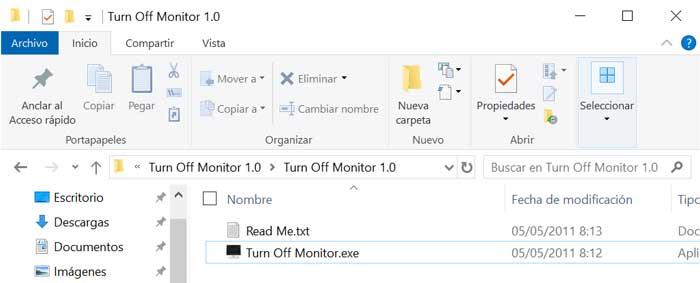
Este programa también admite el apagado de varios monitores conectados a un ordenador. Una vez que el monitor se encuentra apagado, es posible encenderlo proporcionando cualquier tipo de entrada del usuario, como, por ejemplo, el movimiento del ratón o presionando cualquier tecla del teclado.
Si contamos con un ordenador portátil que funcionan con batería, este programa nos permite aumentar significativamente la duración de la batería simplemente apagando el monitor cuando no sea necesario, o mientras realizamos tareas en segundo plano, como un análisis de virus, escuchar música o descargar un archivo enorme. En el caso de que el dispositivo de visualización de nuestro PC no se pueda apagar debido a alguna razón técnica, entonces, al utilizar el software Turn Off Monitor, nos muestra una pantalla en blanco para evitar el deslumbramiento por la luz emitida por el monitor.
Lo mejor y lo peor
Desde aquí tendremos la oportunidad de controlar varios monitores de manera simultánea para su apagado. Las funciones disponibles en la aplicación nos permitan aumentar de manera importante la autonomía de los ordenadores portátiles. La interfaz de usuario que nos propone esta solución es demasiado básica y echamos en falta opciones más avanzadas.
Turn Off Screen
Esta sencilla aplicación también nos permitirá apagar la pantalla de nuestro portátil de forma rápida. Tan sólo deberemos acceder y descargar desde la web de GitHub el archivo Turn Off Screen.bat que apenas ocupa 179 kilobyte. Si lo ejecutamos directamente la pantalla de nuestro portátil se apagará de manera automática, aunque tarda un par de segundos más que la aplicación anterior. Para un acceso más rápido, igualmente es recomendable crear un acceso directo y dejarlo bien a mano en nuestro escritorio.
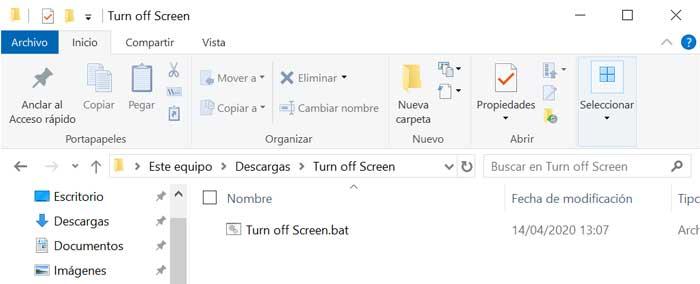 A favor y en contra
A favor y en contra
Podremos aprovecharnos de las ventajas de este programa que apenas consume recursos del equipo. Cumple a la perfección su tarea y además se trata de un proyecto de código abierto. La fluidez de su funcionamiento es algo más lenta que la que encontramos en otras propuestas similares.
ScreenOff
Es una aplicación tremendamente pequeña con la que podremos apagar la pantalla de nuestro portátil con tan solo un clic y que podemos descargar desde su página web. Es muy rápido que usa el comando SendMessage Visual Basic para enviar comandos del sistema que se encargan de apagar la pantalla. Para su uso no es necesario descargar ninguna versión de .NET Framework ni instalarlo. Esta herramienta llega en formato .exe como las anteriores, de forma que se puede ejecutar de forma rápida, siendo recomendable dejarlo en el escritorio como acceso directo.
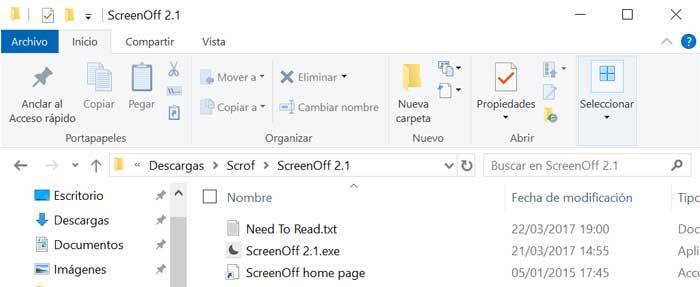
Esta aplicación es completamente liviana pue apenas pesa 13 KB y no utiliza un comando por lotes. Para apagar la pantalla utiliza un comando SendMessage Visual Basic. Una vez apagada la pantalla, la podemos volver a encender simplemente moviendo el ratón o tocando la pantalla en caso de que esta sea táctil. ScreenOff no cuenta con interfaz gráfica de usuario y funciona en segundo plano, por lo que puede resultarnos útil disponer de ella para ayudarnos a ahorrar energía, en especial si nuestro equipo funciona con batería. Además, es portable, por lo que tampoco necesita de instalación y puede ser usada desde dispositivos de almacenamiento externos.
Pros y contras
Si algo caracteriza a esta solución software es la rapidez con la que efectúa la tarea con la pantalla. No requiere de elementos software adicionales para su correcto funcionamiento. En algunas ocasiones quizá echemos en falta algunos parámetros de configuración del programa.
BlackTop
Es otra sencilla aplicación que nos permitirá apagar la pantalla de nuestro portátil mientras sigue funcionando. La podemos descargar desde este enlace. A diferencia de las opciones anteriores, BlackTop si requiere una rápida instalación. Una vez instalada podemos apagar la pantalla de nuestro portátil a través de una combinación de teclado rápido Ctrl + Alt + B. Para volver a activar la pantalla, tan solo deberemos pulsar la tecla de ESC.
Una vez instalada, BlackTop quedará alojada de forma silenciosa en la bandeja del sistema. No nos molestará con ningún mensaje emergente ni otros tipos de notificaciones. Como hemos mencionado podemos apagar el monitor con el atajo de teclado Ctrl + Alt + B, pero sin embargo no podremos reconfigurar de forma manual estas teclas de acceso rápido, por lo que tendremos que conformarnos con las opciones preestablecidas. Además, haciendo clic con el botón derecho en el icono de la aplicación desde la bandeja del sistema nos permite ejecutar la herramienta al iniciar Windows o deshabilitar esta opción en particular y salir del programa.
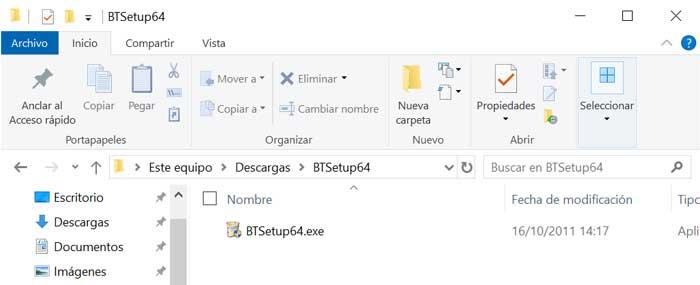
Con este sistema de funcionamiento que acabamos de mostrar, tal y como os mencionamos antes, logramos tener un control inmediato sobre la pantalla. Bastará con que hagamos uso de la combinación de teclas especificada para que al instante esta se apague y su contenido quede oculto de ojos no deseados.
Me gusta y no me gusta
Tendremos la posibilidad de utilizar el apagado de pantalla de esta manera a través de un atajo de teclado. Podemos configurar la aplicación para que se inicie y se ponga en funcionamiento automáticamente al encender el PC. El atajo de teclado para ejecutar el programa es fijo y no lo podemos personalizar.
MonitorES
Es una pequeña aplicación que queda alojada en la bandeja del sistema de Windows y que nos ayudará a apagar el monitor de nuestro portátil cuando bloquea el sistema (Win + L). Además, también se encarga de pausar todos sus programas de medios en ejecución y establecerá un mensaje de «Ausente». Este mensaje lo podremos personalizar y se volverá a restaurar de forma normal cuando regresemos y la podemos descargar desde aquí.
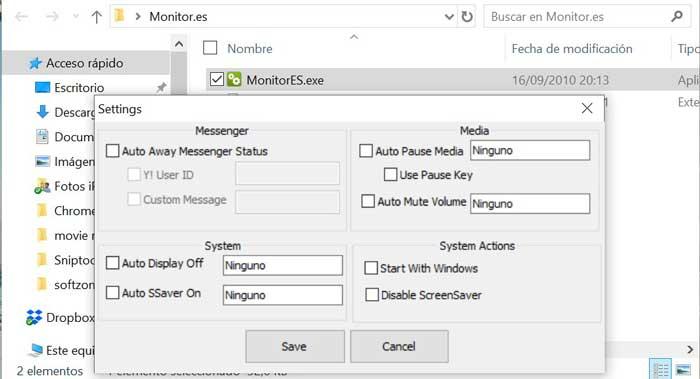
Virtudes y defectos
Se trata de una aplicación muy sencilla de utilizar y, aunque se encuentra en inglés, no es necesario tener amplios conocimientos para entender todas las opciones que nos ofrece. Es ideal para usuarios que únicamente buscan la posibilidad de apagar la pantalla del equipo sin mayores complicaciones. Si no tenemos conocimientos, aunque básicos de inglés, esta no es la mejor aplicación que podemos utilizar para apagar la pantalla de nuestro portátil. Además, el número de opciones es muy reducido no siendo la mejor opción para usuarios con necesidades muy concretas.
Nircmd
Nircmd es una pequeña aplicación que, a través de comandos, nos permite realizar tareas básicas de Windows, incluyendo la posibilidad de apagar la pantalla de nuestro portátil. El comando que debemos utilizar junto a esta aplicación, una vez la hemos descargado desde su página web es:
nircmd monitor off
Podemos crear un acceso directo y situarlo en la barra de tareas de Windows para tenerlo siempre a mano o configurar una tecla de nuestro teclado para ejecutarlo. Para crear un acceso directo con este comando, debemos situar el ratón en cualquier parte del escritorio y pulsar con el botón derecho del ratón para seleccionar Nuevo y, seguidamente, Acceso directo. A continuación, escribimos la ruta completa donde se encuentra el archivo disponible y añadimos los parámetros monitor off tal y como os hemos mostrado sobre estas líneas. Es importante establecer la ruta correcta de la ubicación del archivo ya que, de lo contrario, este no se ejecutará para realizar su función.
Destacable y por mejorar
La sencillez en el funcionamiento interno de esta aplicación es la principal característica que la define. El consumo de recursos del ordenador es prácticamente nulo aunque esté funcionando en segundo plano en el sistema. Su funcionamiento se centra en un comando que tendremos que ejecutar de manera manual, un proceso que podemos, más o menos, automatizar creando un acceso directo en el escritorio de nuestro equipo o bien en la barra de tareas.
Monitor Off Utiliy
Otra interesante opción que tenemos a nuestra disposición para gestionar el funcionamiento del monitor es Monitor Off Utility, una aplicación completamente gratuita que pone a nuestra disposición un gran número de opciones. Podemos apagar el monitor haciendo uso de un atajo de teclado que además podemos personalizar o activar el salvapantallas utilizando también una combinación de teclas, la podemos configurar para que se inicie junto con equipo e incluye una función ideal para cuando utilizamos el portátil conectado de forma permanente a un monitor, una función que apaga la pantalla nada más iniciar la aplicación. También nos permite modificar el funcionamiento al hacer doble clic sobre el icono de la aplicación en barra de tareas.
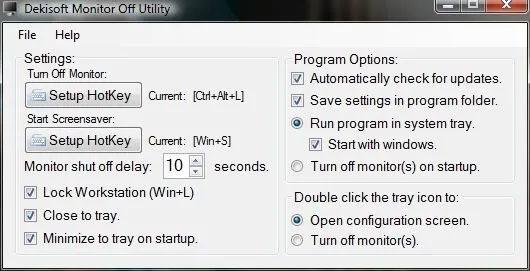
Podemos descargar Monitor Off Utility a través de su página web pulsando en el siguiente enlace.
A favor y en contra
Permite apagar rápidamente la pantalla de nuestro equipo, ya sea un portátil o sobremesa, haciendo uso de un atajo de teclado. Además, permite apagar el monitor automáticamente al iniciarse la aplicación. La única pega, si tenemos que citar alguna, es que no se encuentra traducida al español.
Dark
Si lo único que queremos es apagar la pantalla de nuestro portátil y no tenemos la necesidad de otras funciones que lo único que hacen es liar a los usuarios, la aplicación que estamos buscando es Dark. El funcionamiento de esta aplicación es muy sencillo. Una vez se ejecuta, está accesible desde la barra de herramientas.
Si queremos apagar la pantalla, tan solo debemos pulsar sobre su icono ya la pantalla de nuestro portátil se apagará. Esta aplicación no tiene opciones de configuración excepto la posibilidad de que esta se ejecute cada vez que iniciamos Windows para que siempre esté disponible cuando nos pueda hacer falta. La aplicación requiere de NET Framework 3.5 o superior (la aplicación se encarga de descargarlo e instalarlo si es necesario) y es compatible desde Windows XP en adelante. Podemos descargar esta aplicación desde aquí.
Puntos positivos y aspectos negativos
Se trata de una aplicación completamente gratuita que funciona en todas las versiones de Windows a partir de Windows XP. Es ideal para usuarios que únicamente quieren poder apagar la pantalla de su portátil con un solo clic. La aplicación lleva más de 10 años sin actualizarse, concretamente desde e laño 2010. Se trata de una aplicación muy básica ya que carece de opciones de configuración.
Otras opciones
Si apagar la pantalla utilizando una aplicación, tenemos otras opciones que debemos contemplar para reducir el gasto de batería que supone la pantalla de nuestro portátil.
Protector de pantalla
Puede que los métodos para apagar la pantalla del ordenador no nos terminen de convencer por muchos motivos, a pesar de tener ventajas a la hora de alargar la vida útil de esta y reducir el gasto de batería. Sin embargo, si necesitamos retomar el uso del ordenador implica dedicar unos segundos de tiempo a reactivar el PC e iniciar sesión.
El salvapantallas es una de las características más antiguas de Windows. En el pasado, la finalidad de este protector de pantalla era evitar que las pantallas se quemasen por tener mucho tiempo una imagen fija. Sin embargo, hoy en día que se dañen las pantallas, o son muy muy antiguas, o es algo ya inexistente. Pero los protectores de pantalla siguen estando presentes incluso en Windows 10 y Windows 11.
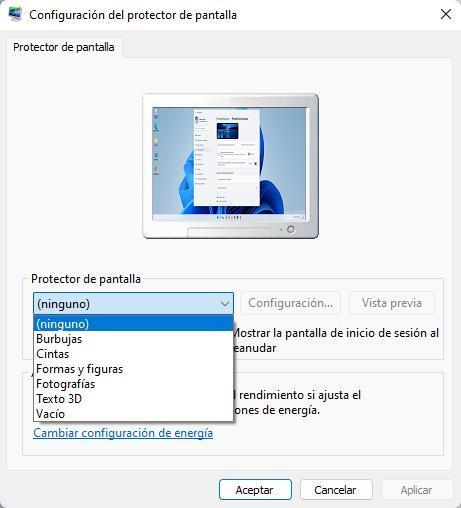
Por defecto, el sistema operativo trae unos cuantos protectores de pantalla para configurarlos. Y, además, podemos instalar nosotros mismos los que queramos (como los clásicos de Windows 98 o XP) para darle un toque retro al ordenador. Si configuramos el protector, este se lanzará automáticamente cuando le indiquemos (por ejemplo, al cabo de unos minutos de inactividad). Y, así, evitaremos tener siempre a la vista el escritorio de Windows. Cuando queramos usar el PC, basta con mover el ratón para estar ya directamente en él, sin inicios de sesión ni esperar un solo segundo.
Bajar el brillo al mínimo
Otra solución que debemos considerar es la posibilidad de reducir el brillo al máximo a través de las teclas función dedicadas en combinación con la tecla Fn. De esta forma, si no queremos apagar la pantalla completamente para supervisar el proceso que está realizando nuestro equipo, sin vernos obligados a encender la pantalla de forma periódica, podemos hacerlo sin ningún problema y sin necesidad de interactuar con el equipo. Estás teclas representan esta función a través del icono de un sol con generalmente se encuentran situadas en las teclas de función.
Es más, podríamos decir que, a la hora de optimizar la autonomía de un ordenador portátil, este cambio que os mencionamos para bajar el brillo es una de las soluciones más efectivas. Hay que tener en consideración que la pantalla en un equipo de estas características es uno de los elementos que más consume batería, de ahí su importancia.
Modificar las opciones de energía
Modificar las opciones de energía del equipo para que reduzca el consumo de batería del portátil es otra de las funciones que Windows pone a nuestra disposición. Para navegar o utilizar aplicaciones sencillas, no es necesario que el equipo esté funcionando a pleno rendimiento, por lo que podemos configurar el plan de energía en Equilibrado. Sin embargo, si queremos editar imágenes o vídeos, si es necesario que el proceso de lo máximo de sí, siempre y cuando queramos realizar el proceso en el menor tiempo posible. Las aplicaciones de edición de vídeo y fotografías generalmente siempre están asociadas a un consumo elevado de batería, al igual que los juegos, en especial los que, además, necesitan de una gráfica dedicada para funcionar de forma fluida.
¿Se siguen descargando los ficheros con la pantalla apagada?
Llegados a este punto deberíamos diferenciar bien lo que es la CPU de nuestro ordenador y la pantalla. Tanto en los equipos de sobremesa como en los ordenadores portátiles son 2 componentes completamente independientes por lo que uno puede funcionar y el otro apagarse, como ahora estamos viendo con la pantalla como tal.
Esto quiere decir básicamente que en el caso de que estemos llevando a cabo diversas tareas que utilizan las unidades de disco o el procesador del equipo, podrán seguir funcionando aunque apaguemos la pantalla con alguno de los métodos que os hemos expuesto. Esto es algo que se hace extensible en el caso de que estemos descargando contenidos y deseemos que sigan bajándose aunque apaguemos la pantalla.
Eso sí, en determinadas circunstancias hay algunas cosas que deberíamos tener en consideración, por ejemplo si trabajamos con un ordenador portátil. Por regla general y de forma predeterminada al cerrar la tapa del portátil para apagar la pantalla, el equipo entra en modo de suspensión. Estas indicará que las descargas que tengamos activas en ese momento cesarán de inmediato.
Sin embargo esto es algo que el sistema operativo de Microsoft nos permite personalizar por ejemplo a través de las opciones de energía, icono que encontramos en la bandeja del sistema. Aquí podremos especificar a Windows el comportamiento que tendrá la tapa del ordenador portátil cuando la cerremos. Así, con un sencillo cambio tendremos la posibilidad de continuar con las descargas de archivos que tengamos en ese momento en marcha, apagar la pantalla para ahorrar batería, y que el equipo no entre en modo de suspensión o hibernación.
Evidentemente este movimiento se hace extensible a otras muchas tareas que podemos estar llevando a cabo en ese momento con el PC y que deseamos que continúen una vez hayamos apagado la pantalla del portátil o cerrado su tapa.
¿Cuánta batería podemos ahorrar?
Igual que ocurre en los móviles, tablets y consolas portátiles, la pantalla es uno de los elementos que más batería consumen de un portátil. Por lo tanto, si la desconectamos, estaremos consiguiendo un ahorro más que considerable en lo que a batería se refiere. Claro está que no podremos usar el portátil, a no ser que tengamos conectada una pantalla externa (y esta deberá estar enchufada). Pero también puede sernos de utilidad cuando estemos realizando ciertas tareas que no requieren que estemos todo el rato encima. Por ejemplo, descargando archivos, o descomprimiendo archivos muy grandes.
Dependiendo de la tarea que esté haciendo el ordenador en segundo plano, es posible alargar la duración de su batería hasta una hora. E incluso más. Pero, cuanto más se use el hardware, menos durará, por mucho que tengamos la pantalla apagada, ya que el ahorro que puede suponer tener la pantalla del portátil apagada lo vamos a invertir en aprovechar al máximo la potencia del equipo. Pero, si, además de pagar la pantalla, utilizamos el plan de energía económico, y no utilizamos los puertos USB con ratón o le conectamos unidades de almacenamiento, podemos ampliar perfectamente la duración de la batería en un par de horas, siempre y cuando la batería esté en buen estado, no podemos esperar milagros.

